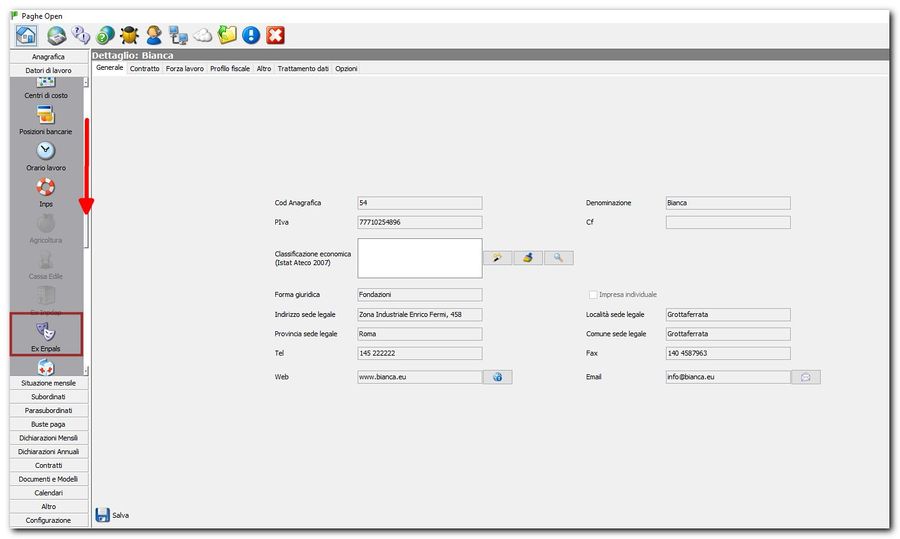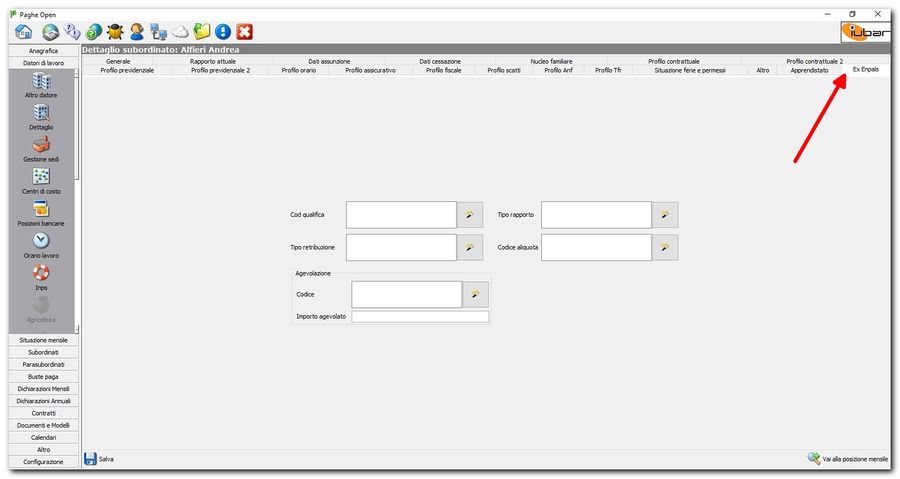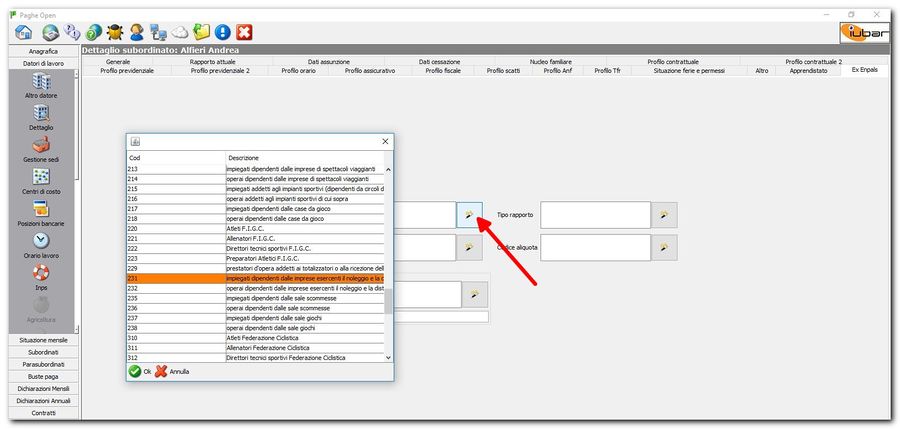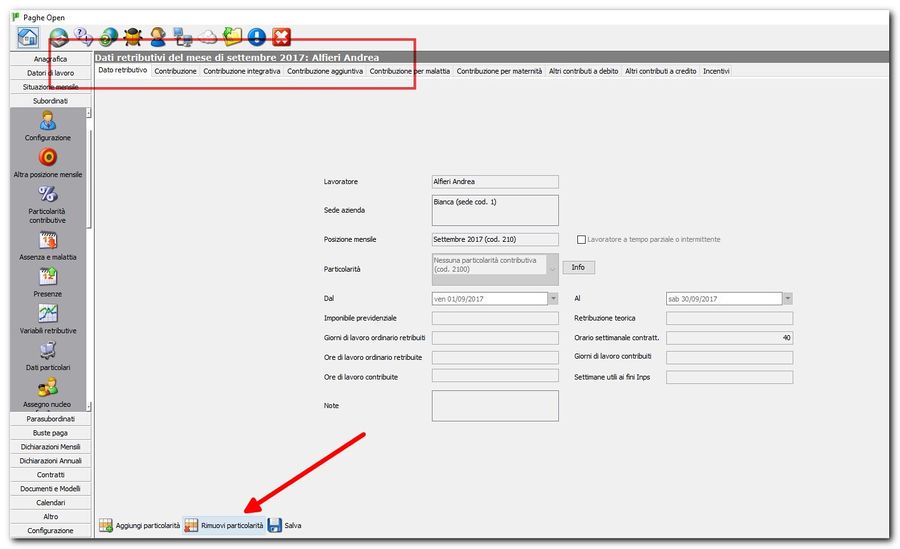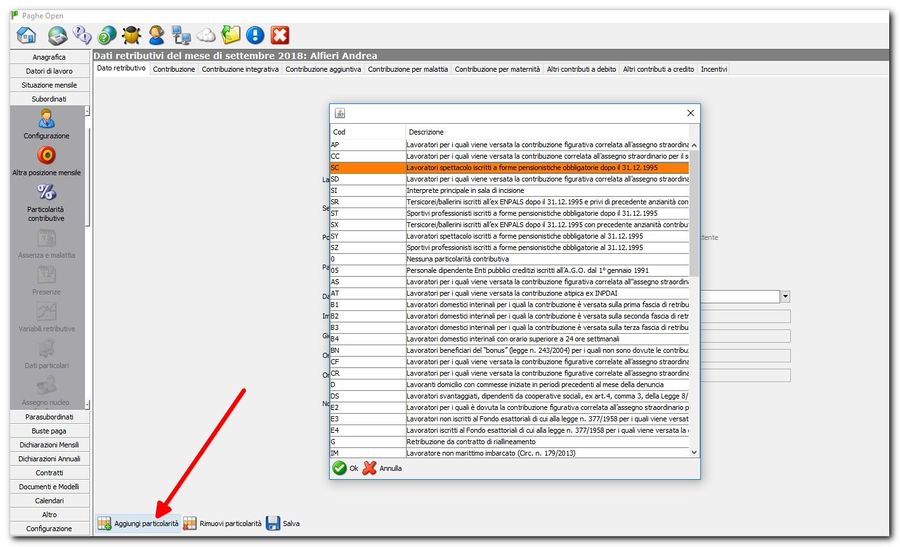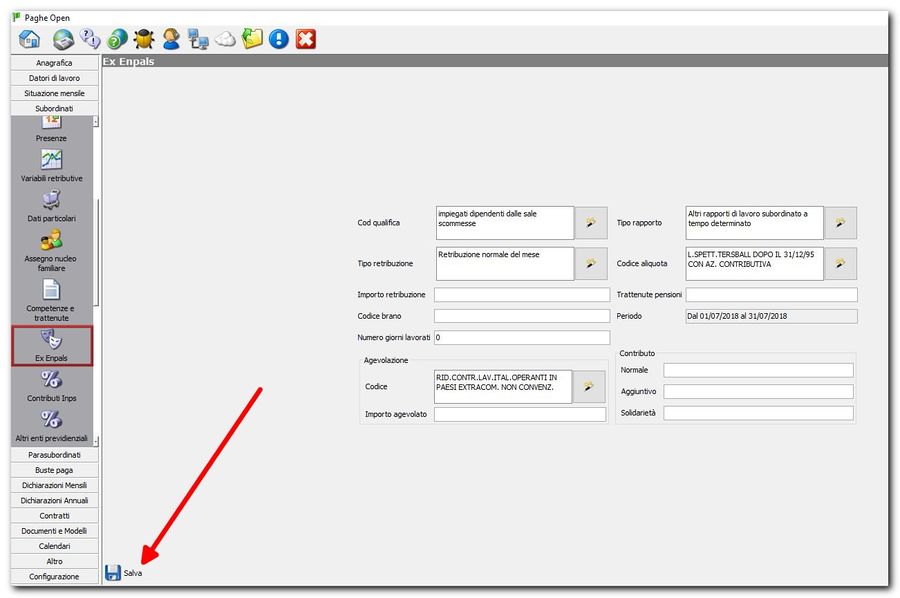Howto:Ex-Enpals - Spettacolo: differenze tra le versioni
Nessun oggetto della modifica |
|||
| (11 versioni intermedie di uno stesso utente non sono mostrate) | |||
| Riga 1: | Riga 1: | ||
=== Configurazione del datore di lavoro === | === Configurazione del datore di lavoro === | ||
Dopo aver selezionato il datore di lavoro, entrare nel menu specifico '''Ex-Enpals''' ed inserire i dati aziendali richiesti e salvare | Dopo aver selezionato il datore di lavoro, entrare nel menu specifico '''Ex-Enpals''' ed inserire i dati aziendali richiesti e salvare: | ||
Sezione generale: inserire | Sezione generale: inserire | ||
*codice gruppo | *codice gruppo | ||
*numero attività | *numero attività | ||
{{-}} | {{-}} | ||
Se il menu non è accessibile e cioè risulta spento, occorre attivare la gestione particolare ex-enpals dal menu datore di lavoro -> altro (spuntare la selezione Ex-Enpals) | Se il menu non è accessibile e cioè risulta spento, occorre attivare la gestione particolare ex-enpals dal menu datore di lavoro -> altro (spuntare la selezione Ex-Enpals) come indicato nelle [[16_-_Gestioni_particolari| note]] | ||
{{-}} | {{-}} | ||
[[Immagine:exenpals01.jpg|thumb|left|900px]] | [[Immagine:exenpals01.jpg|thumb|left|900px]] | ||
{{-}} | {{-}} | ||
=== Configurazione del profilo del lavoratore === | === Configurazione del profilo del lavoratore === | ||
La contribuzione Ex Enpals confluita in UniEmens, va configurata nella maschera "profilo previdenziale" di ogni singolo lavoratore, con l'inserimento dell'aliquota personalizzata, come da istruzioni: | |||
http://www.iubar.it/wiki/index.php/09_-_Lavoratore_subordinato#Profilo_previdenziale | |||
Selezionare il subordinato -> seleziona e continua | Selezionare il subordinato -> seleziona e continua | ||
| Riga 17: | Riga 23: | ||
{{-}} | {{-}} | ||
*Compilare i dati richiesti dalla maschera in linea con la tipologia del lavoratore | *Compilare i dati richiesti dalla maschera, in linea con la tipologia del lavoratore | ||
*salvare | *salvare | ||
| Riga 28: | Riga 34: | ||
*Occorre eliminare la particolarità con il tasto RIMUOVI PARTICOLARITA' | *Occorre eliminare la particolarità con il tasto RIMUOVI PARTICOLARITA' | ||
{{-}} | {{-}} | ||
[[Immagine: | [[Immagine:datiretributivi02.jpg|thumb|900px|left]] | ||
{{-}} | {{-}} | ||
*Con il pulsante AGGIUNGI PARTICOLARITA' occorre aggiungere la particolarità riferita al lavoratore ex-enpals | *Con il pulsante AGGIUNGI PARTICOLARITA' occorre aggiungere la particolarità riferita al lavoratore ex-enpals e SALVARE. | ||
{{-}} | {{-}} | ||
| Riga 37: | Riga 43: | ||
'''Solo ora è possibile procedere con l'elaborazione del cedolino.''' | '''Solo ora è possibile procedere con l'elaborazione del cedolino.''' | ||
{{Notebox|La configurazione sopra effettuata va fatta una tantum successivamente all'assunzione}} | {{Notebox|La configurazione sopra effettuata va fatta una tantum successivamente all'assunzione}} | ||
Prima di creare il file xml controllare i dati mensili e salvare i dati inseriti nella maschera ex-enpals mensile: | |||
{{-}} | |||
[[Immagine:exenpals07.jpg|thumb|900px|left]] | |||
{{-}} | |||
[[Categoria:Howto]] | [[Categoria:Howto]] | ||
Versione attuale delle 12:15, 23 feb 2022
Configurazione del datore di lavoro
Dopo aver selezionato il datore di lavoro, entrare nel menu specifico Ex-Enpals ed inserire i dati aziendali richiesti e salvare:
Sezione generale: inserire
- codice gruppo
- numero attività
Se il menu non è accessibile e cioè risulta spento, occorre attivare la gestione particolare ex-enpals dal menu datore di lavoro -> altro (spuntare la selezione Ex-Enpals) come indicato nelle note
Configurazione del profilo del lavoratore
La contribuzione Ex Enpals confluita in UniEmens, va configurata nella maschera "profilo previdenziale" di ogni singolo lavoratore, con l'inserimento dell'aliquota personalizzata, come da istruzioni:
http://www.iubar.it/wiki/index.php/09_-_Lavoratore_subordinato#Profilo_previdenziale
Selezionare il subordinato -> seleziona e continua
Entrare nella sezione Ex-Enpals
- Compilare i dati richiesti dalla maschera, in linea con la tipologia del lavoratore
- salvare
Configurazione situazione mensile
Dopo aver creato la prima posizione mensile occorre cliccare su continua ed entrare nella maschera DATI RETRIBUTIVI del mese
- Occorre eliminare la particolarità con il tasto RIMUOVI PARTICOLARITA'
- Con il pulsante AGGIUNGI PARTICOLARITA' occorre aggiungere la particolarità riferita al lavoratore ex-enpals e SALVARE.
Solo ora è possibile procedere con l'elaborazione del cedolino.
Prima di creare il file xml controllare i dati mensili e salvare i dati inseriti nella maschera ex-enpals mensile: